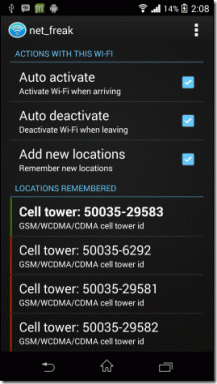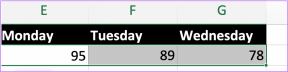Kaip konvertuoti HEIC į JPG „Android“.
Įvairios / / November 29, 2021
„Apple“ pradėjo diegti HEIC kaip numatytasis „iPhone“ vaizdo saugojimo formatas 2017 metais. Tačiau kitos platformos dar turi pasivyti. Tai apima „Android“, kai daugumoje integruotų galerijos programų atidaryti HEIC vaizdus dažnai nepavyksta, nes trūksta atitinkamų kodekų.

„Google“ nuotraukos palaiko HEIC formatą, tačiau HEIC vaizdus galite peržiūrėti tik tuo atveju, jei įkėlė juos iš „iOS“ įrenginio iš pradžių. Taigi vienintelis būdas dirbti su HEIC vaizdais – jei iš kažkur gavote paketą – „Android“ įrenginyje yra konvertuoti juos į JPG formatą.
Laimei, yra keletas programų ir internetinių paslaugų, kurias galite naudoti norėdami lengvai konvertuoti HEIC vaizdus į JPG „Android“. Pažvelkime į keletą geriausių.
Įspėjimas: Nekonvertuokite jautrių vaizdų naudodami internetines konvertavimo paslaugas, nes nėra garantijos, kur jie gali atsidurti.
1. Luma HEIC į JPG konverteris
„Luma“ yra viena geriausių trečiųjų šalių HEIC konvertavimo į JPG paslaugų, kurią galite atsisiųsti iš Google Play parduotuvė
. Jis yra mažo dydžio, visą laiką nebombarduoja jūsų reklamomis ir konvertuoja vaizdus neišmušdamas prakaito.Parsisiųsti Luma
Įdiegę Luma atidarykite ją. Būsite pasveikinti su retu ekranu su keliomis parinktimis apačioje - nuo HEIC ir į HEIC. Įsitikinkite, kad pasirinkote pirmąjį, nes viskas, ko mes ieškome, yra konvertuoti HEIC vaizdus į JPG.


Tada bakstelėkite „+“ formos piktogramą. Tada jums bus pateiktos dvi parinktys. Parinktis „Atidaryti vieną vaizdą“ leidžia pasirinkti konvertavimui skirtus vaizdus atskirai. Kita vertus, parinktis Atidaryti vaizdų aplanką leidžia pasirinkti bet kurį aplanką, kuriame yra keli HEIC vaizdai, kuriuos reikia konvertuoti.
Jei pasirenkate parinktį Atidaryti vieną vaizdą, pasirinkite vaizdą, kurį norite konvertuoti „Android“ įrenginio vidinė atmintis. Po to bakstelėkite Išsaugoti kaip JPG ir Luma per kelias sekundes konvertuos pasirinktą vaizdą. Nepamirškite nurodyti programos aplanko, kuriame bus išsaugotas vaizdas po konvertavimo procedūros.


Jei pasirenkate parinktį Atidaryti vaizdų aplanką, pasirinkite bet kurį aplanką, kuriame yra HEIC failai, pasirinkite vaizdus, kuriuos norite konvertuoti, tada bakstelėkite Konvertuoti. Nieko sudėtingo.
2. Total Media Converter
„Total Media Converter“ yra dar viena programa, leidžianti lengvai konvertuoti HEIC vaizdus į JPG. Taip pat galite pasirinkti konvertuoti vaizdus į įvairius kitus formatus, pvz., PNG, todėl jie geriau tinka, jei norite daugiau universalumo.
Atsisiųskite Total Media Converter
Įdiekite programą, paleiskite ją, nurodykite įvesties ir išvesties formatus ir galėsite lengvai sudėti vaizdus į eilę konvertavimui. Baigę tiesiog bakstelėkite konvertavimo piktogramą ir galite pradėti.


„Total Media Converter“ taip pat automatiškai išsaugo konvertuotus vaizdus, o tai yra gana gražu. Taip pat galite pasinerti į programos nustatymų skydelį, kad bet kuriuo metu pakeistumėte numatytąją konvertuotų JPG failų saugojimo vietą.
3. CloudConvert
Jei nenorite sunkiai atsisiųsti ir įdiegti trečiosios šalies programos, apsvarstykite galimybę naudoti „CloudConvert“. Tai fenomenali žiniatinklio programa, kurią galite lengvai naudoti norėdami konvertuoti HEIC failus į JPG formatą be jokių problemų.
Tačiau per dieną galite atlikti tik 25 konversijų minutes, nebent naujovinsite į mokamą planą, tačiau tai neturėtų kelti problemų daugeliui jūsų.
Apsilankykite „CloudConvert“.
Apsilankę „CloudConvert“ puslapyje „Konvertuoti HEIC į JPG“, bakstelėkite Pasirinkti failus, tada pridėkite HEIC failus naudodami ekrane rodomą failų rinkiklį.


Baigę pridėti HEIC vaizdus, bakstelėkite Pradėti konvertavimą. „CloudConvert“ pradės įkėlimo ir konvertavimo procedūrą. Tai gali užtrukti, priklausomai nuo vaizdų, kurie yra eilėje konvertuoti, skaičiaus.


Kai konvertavimo procedūra bus baigta, galite atsisiųsti kiekvieną konvertuotą vaizdą atskirai arba galite pasirinkti atsisiųsti viską kaip ZIP archyvą (tai yra greičiau).
4. HEICtoJPG
HEICtoJPG yra dar vienas internetinis konvertavimo įrankis, leidžiantis lengvai konvertuoti HEIC vaizdus į JPG formatą. Jis konvertuoja vaizdus į 50 nuotraukų paketus ir neturi jokių pastebimų apribojimų, palyginti su „CloudConvert“.
Apsilankykite HEICtoJPG
Įjungiamas konvertavimo įrankis darbalaukio režimas „Android“ žiniatinklio naršyklėse. Taigi, jei negalite rasti tam tikrų žiniatinklio elementų, naudokite gestą „Suspauskite, kad padidintumėte mastelį“.


Apsilankę HEICtoJPG, tiesiog įkelkite savo vaizdus. Kai jie bus apdoroti, galėsite juos atsisiųsti atgal JPG formatu.
Konvertuotas ir paruoštas
Kaip matėte, konvertuoti HEIC į JPG „Android“ yra gana paprasta. Naudokite Luma arba Total Media Converter, jei norite reguliariai konvertuoti HEIC vaizdus, arba CloudConvert arba HEICtoJPG vienkartiniams atvejams. Nepriklausomai nuo to, HEIC formatas turi daug privalumų priešingai nei JPG, todėl kuo anksčiau jis taps įprastas, tuo geriau.
Kitas: Dabar, kai konvertavote vaizdus, paįvairinkite juos šiomis fenomenaliomis nuotraukų redagavimo programomis, skirtomis „Android“.